亲爱的读者们,你是否曾在Skype上畅快地聊天,却突然好奇,这些珍贵的个人信息都藏在哪里呢?别急,今天就来带你一探究竟,揭开Skype个人信息的小秘密!
Skype个人信息藏身之地
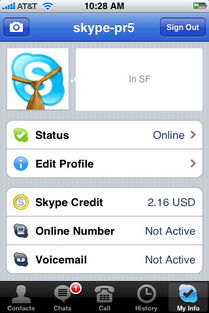
你知道吗,Skype的个人信息其实并不像你想的那么难以捉摸。自从2017年左右,Skype从对等体系结构转变为客户端-服务器系统后,你的聊天记录和重要信息就被安全地存储在了Skype的服务器上。不过,如果你还是想了解本地存储的信息,那就得翻开电脑的“小秘密”了。
本地数据库的探险之旅
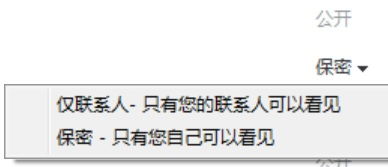
在Skype版本8之前,它可是把聊天记录和消息都小心翼翼地保存在本地的一个名为“main.db”的SQLite数据库里。这个数据库就像一个时间胶囊,记录了你与好友们的每一次对话。虽然现在Skype已经不再使用这个数据库来存储信息,但如果你手头有这个文件,Skype聊天历史记录工具Skyperious还能帮你打开它,让你重温那些美好的回忆。
Skype聊天历史记录工具——Skyperious
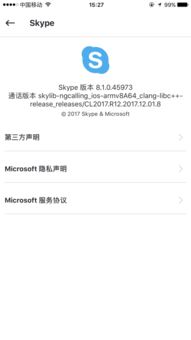
Skyperious,这个名字听起来就像是一个来自星际的神秘工具。它使用Python编写,可以让你轻松地:
- 搜索所有消息和联系人,完整阅读聊天记录。
- 查看聊天统计信息和词云,了解你的聊天偏好。
- 将聊天导出为HTML、文本或电子表格,方便分享和保存。
- 同步来自Skype在线服务的消息,确保信息不遗漏。
不过,要注意的是,对数据库的任何更改都不会影响Skype程序中可见的内容哦。
文件保存路径的揭秘
那么,如果你在Skype中接收了文件,想知道它们藏在哪里呢?别担心,这里有两个小技巧:
方法一:右键点击,Show in Folder
1. 打开Skype,找到你接收的文件。
2. 右键点击文件,选择“Show in Folder”。
3. 瞧,文件就在那里,一目了然!
方法二:文件属性,位置一清二楚
1. 同样找到你接收的文件。
2. 右键点击文件,选择“属性”。
3. 在“文档属性”页面,找到“位置”一栏,文件保存的路径就显示出来了。
卸载Skype,信息还在吗?
有些人可能会担心,卸载了Skype,信息会不会跟着消失呢?其实,Skype的聊天记录是保存在系统盘下的,具体路径是C:/Documents and Settings/Administrator/Application Data/Skype。不过,要注意的是,这个文件夹通常是隐藏的,所以你需要先打开“查看隐藏文件”的选项才能找到它。
而且,如果你使用的电脑安装了硬盘保护卡,那么在重启电脑后,C盘会还原到初始状态,这意味着聊天记录可能会丢失。所以,如果你担心这个问题,可以尝试每次下线后备份这个文件夹,或者使用一些专门的备份工具来保护你的信息。
亲爱的读者们,现在你该知道Skype个人信息的小秘密了吧?无论是本地数据库还是服务器上的信息,Skype都为你保管得妥妥的。不过,别忘了定期备份,以防万一哦!希望这篇文章能帮助你更好地了解和使用Skype,让沟通更加顺畅!
